Slik løser du videoer som ikke spilles av på Android - 7 beste måter du bør vite
Hvorfor videoene ikke spilles av på en Android-telefon? Når du vil se YouTube-videoer, kan det hende du får feilmeldingen om at "tilkobling til server mistet". Hvis du lastet ned noen videoer fra Internett, kan du ikke åpne videoene med standard videospiller. Hva er de beste måtene å fikse videoer som ikke spilles av på Android? Du kan lære mer om de 7 beste måtene fra artikkelen.

SIDEINNHOLD
Del 1. 4 nyttige tips for å fikse YouTube-videoer som ikke spilles på Android
1. Tilbakestill nettverket på Android
Det ustabile nettverket skal være årsaken til at videoer ikke spilles av på Android. Du kan slå av nettverket og aktivere det igjen. Du kan også prøve å bytte Wi-Fi til en datatrafikkforbindelse for å fikse problemet. Hvis det ikke hjelper, tilbakestill nettverket i innstillingene ved å trykke på System, Tilbakestill og velg Tilbakestill nettverksinnstillinger.
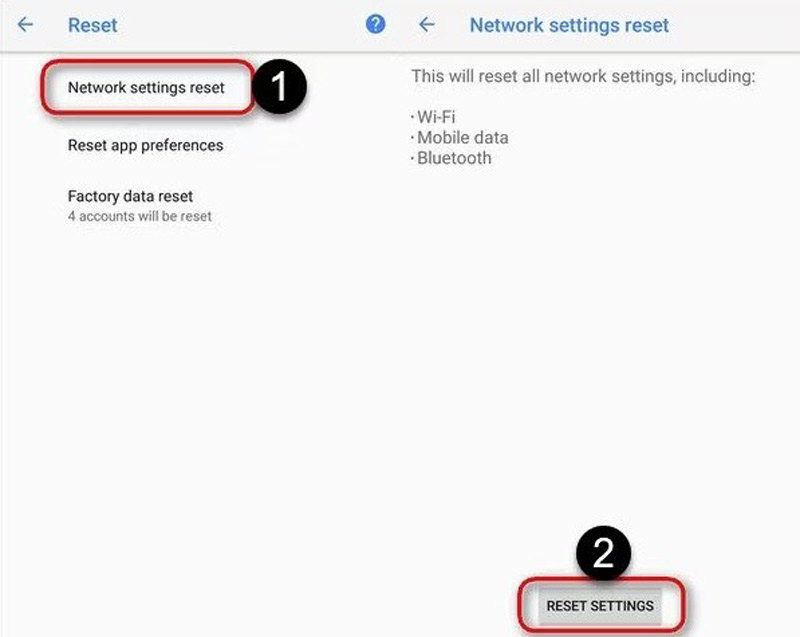
2. Frigjør Android-lagringsplass
Det er et annet ofte stilt spørsmål om YouTube-videoer som ikke spilles av på Android. Bare slett noen ubrukte dokumenter, apper og bilder. Fullfør deretter alle programmene for å sikre at det er nok RAM, og start deretter YouTube-appen på nytt for å spille av videoer.
3. Tøm bufferen eller slett informasjonskapslene på YouTube
Noen ganger er hurtigbufferfiler på YouTube også en grunn til at videoer ikke spilles av på en Android-telefon. Du kan åpne Innstillinger på Android-telefonen din og trykk på Apper og varsling knapp. Finn deretter YouTube-appen og trykk på Oppbevaring knapp. Deretter velger du Tøm cache knappen for å begynne å slette. Du kan også avinstallere YouTube og laste det ned igjen fra Google Play.
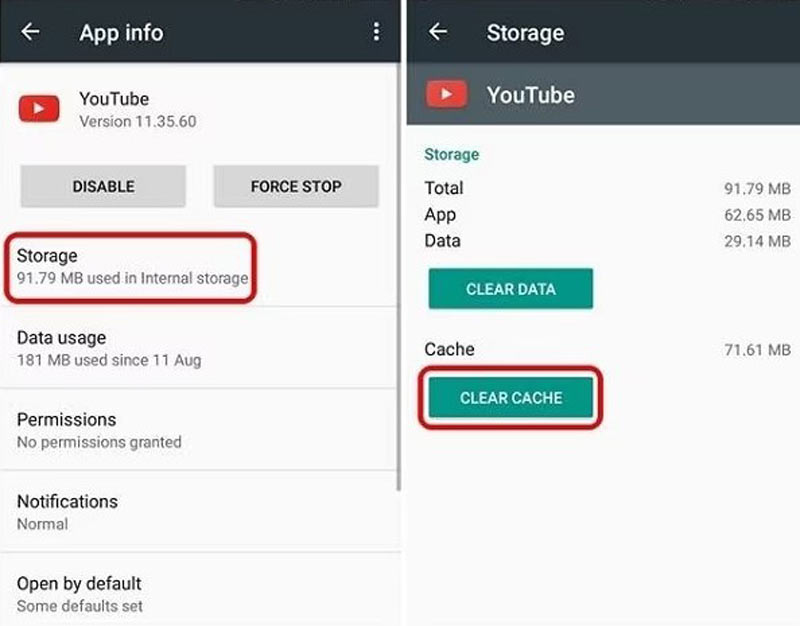
4. Andre tips vedr fikser feil som ikke kan spille av video på Android
Anta at du ser varselet om feilen kan ikke spille av video. I så fall kan det være forårsaket av årsaker som et virusangrep, et utdatert Android-system eller en gammel versjon av YouTube. For å fikse videoer som ikke spilles av på Android, kan du prøve å koble til Internett på nytt, oppgradere Android-systemet ditt og laste ned en ny versjon av YouTube.
Del 2. 3 beste metoder Fix videoer som ikke spilles av på Android
Hva med de nedlastede videoene fra Internett? Hvis du har lastet ned noen AVI-filmer, kan du ikke spille direkte med Android-mediespillere. Dessuten, når filene er for store til å spille av, eller videoen sitter fast under avspillingsprosessen, er her 3 effektive metoder for å fikse videoer som ikke spilles av på en Android-enhet.
Metode 1. Hvordan konvertere Android-videoer til kompatibelt format
Siden Android ikke kan spille av videokodeker som ikke støttes, trenger du en kraftig og hendig konverter for å konvertere de uspillbare videoene til kompatible kodeker. Om de nedlastede Android-videoene er i AVI-format eller for store for Android-telefonen din, Vidmore Video Converter er en alt-i-ett-løsning for å konvertere og komprimere videoer til Android-telefoner. Når du ikke kan spille av videoer på Android, kan du bare konvertere, redigere og administrere videoene i programmet.
- Konverter videoer til Android-kompatibel MP4 eller de optimale forhåndsinnstillingene.
- Komprimer videoen som ikke kan spilles av på Android til ønsket størrelse.
- Juster videokodeken, oppløsningen, bildefrekvensen og flere andre.
- Gi redigeringsfunksjoner for å trimme, beskjære, slå sammen eller bruke videofiltre.
- Høy suksessrate i å reparere korrupte videoer.

Trinn 1. Last ned Vidmore Video Converter på datamaskinen din og start programmet. Gå til Konverter menyen og klikk Legg til filer -knappen øverst til venstre for å legge til nedlastede videoer fra Android. Hvis mulig, kan du også laste ned videoene direkte på datamaskinen din.

Steg 2. Klikk på Konverter alle til øverst til høyre og velg MP4-format i videolisten for å fikse videoer som ikke kan spilles av på Android. Klikk deretter på Samme som kilden for å beholde den opprinnelige kvaliteten. Selvfølgelig kan du også velge forhåndsinnstilt Android-telefon direkte.

Trinn 3. Etter det kan du justere videokodeken og oppløsningen for å komprimere videoen, eller gå til Komprimere alternativet i Verktøykasse menyen for å få en mindre AVI-fil for Android. Klikk på Konverter alle knappen for å konvertere og komprimere AVI filer for Android.

Metode 2. Hvordan fikse de skadede og uspillbare videoene
Hvis videoen er ødelagt eller skadet, må du reparere den for å gjøre den spillbar på Android. Det er en enkel prosess med de mektige Vidmore Video Fix. Dette verktøyet kan raskt fikse ødelagte eller skadede videoer med AI-teknologi, uansett hvilke årsaker som forårsaket skaden. Og du er lovet å ha en høy suksessrate og rask reparasjonshastighet. Prøv å fikse videoer som ikke spilles av på Android.
- Reparer enkelt korrupte og uspillbare videoer.
- Fiks videoer uansett hvordan de er skadet
- Gjenopprett uskarpe, hakkete eller flimrende videoer.
- Forhåndsvis den reparerte videoen før du lagrer den.
- Høy suksessrate i å reparere korrupte videoer.

Trinn 1. Last ned, installer og start videoreparasjonsverktøyet på datamaskinen din
Steg 2. Importer den uspillbare videoen ved å klikke på + knappen til venstre. Deretter klikker du på +-knappen til høyre for å legge til eksempelvideoen, som skal være i samme format som den korrupte videoen.

Trinn 3. Klikk på Reparere knappen for å begynne å fikse den uspillbare videoen.

Trinn 4. Etter at videoreparasjonen er fullført, kan du klikke på Forhåndsvisning knappen hvis du vil forhåndsvise den. For å lagre den på datamaskinen, klikk på Lagre knappen nederst.

Nå kan du se den faste videoen din i mappen og se den på Android. Hvis du har mer enn én video å reparere, gjenta bare prosessen og reparer dem én etter én.
Metode 3. Hvordan spille Android-videoer uten å miste kvalitet
Hva bør du gjøre hvis du trenger å nyte de originale AVI-filene med original kvalitet? Når du ikke kan spille noen store AVI-filmer på Android, spesielt for gjentatte forsinkelser og uten lyd. Vidmore Player er en allsidig mediespiller som er kompatibel med videoer, lydfiler, DVDer og Blu-ray-filer. Den støtter avspilling av høy kvalitet og perfekt lydbehandling.
- Kompatibel med de fleste videoformater, for eksempel AVI, MP4, MKV, etc.
- Støtt 4K-videoer, DVD / Blu-ray-plate / mappe / ISO-bilde og mer andre.
- Ta kontroll over videomenyen, tittel, kapittel, avspilling og lydvolum.
- Gi en avspilling av høy kvalitet og en jevn seeropplevelse.

Trinn 1. Når du har lastet ned Vidmore Player, kan du starte programmet på datamaskinen din. Sørg for at du har overført videoen til datamaskinen. Klikk på Åpen fil -knappen for å velge de nedlastede videoene du vil spille.

Steg 2. Den vil spille av AVI-filene fra Android-telefonen din direkte med den originale kvaliteten. Dessuten kan du også velge ønsket lydvolum, videoteksting og flere andre parametere. Det burde være det beste alternativet for å fikse videoer som ikke spilles av på Android.
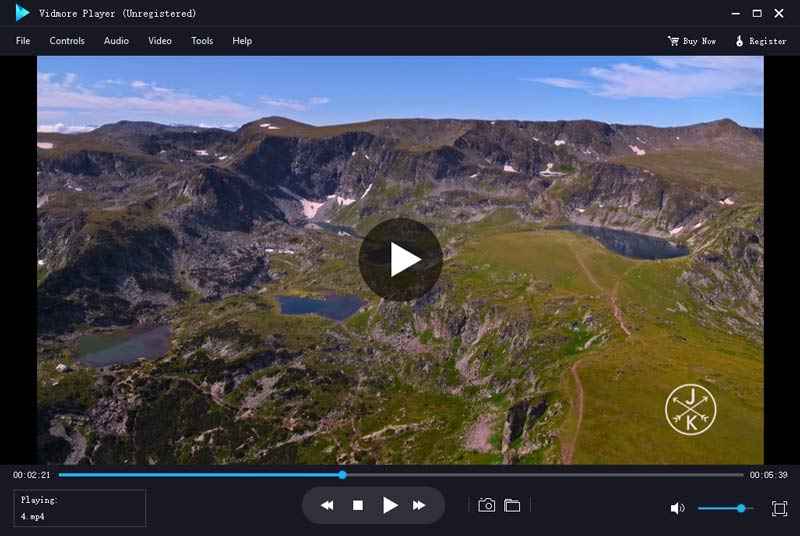
Del 3. Vanlige spørsmål om videoer som ikke spilles av på Android
Hvilke kodeker støttes på Android?
Android støtter kodeker som H.263, H.264, H.265, MPEG-4 SP, VP8, VP9 og AV1.
Hvorfor spilles ikke Messenger-videoer på Android?
Sjekk Internett og prøv å starte Messenger på nytt. Hvis det ikke hjelper, start Android-telefonen på nytt. Eller oppgrader Android-operativsystemet.
Sletter tømming av bufferen på YouTube seerloggen min?
Nei. Å tømme bufferen på YouTube kan bare slette de midlertidige dataene. Seerloggen din blir fortsatt lagret.
Konklusjon
Når du har YouTube videoer som ikke spilles av på Android problem, kan du prøve noen vanlige metoder som å slette data, oppdatere eller installere appen på nytt. Når det gjelder de nedlastede videoene som ikke kan spilles av på Android-telefonen din, kan du enten konvertere videoen til et kompatibelt format, eller ganske enkelt velge en utmerket videospiller for å nyte videoen med den originale videokvaliteten. Hvis du har spørsmål om emnet, kan du gjerne legge igjen en kommentar i artikkelen.


